大家都知道,下载一部影视片花好多时间,于是有人就让电脑开着不操作,但是这样会自动进入睡眠状态,从而停止下载。如何让Win10系统不待机不休眠呢?
一、在Win10桌面空白位置,点击鼠标右键,在弹出的右键菜单中,选择进入个性化设置,如图所示。

二、进入Win10个性化设置后,点击底部的设置,如图所示。

三、之后会弹出一个界面,我们再点击底部的,如图所示。

四、在打开的电源选项设置中,我们点击进入左侧的设置,如图所示。

五、最后在进入的编辑计划设置中,将后面的两个时间选项,由默认的15分钟、30分钟,改成,然后再点击底部右下角的,如下图所示。

更改使计算机进入睡眠状态时间

Win10系统这样设置后,就能不休眠不待机,你就可以把电脑开着挂个下载或其他大型应用软件,而自己干自己的事情去。




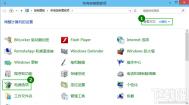

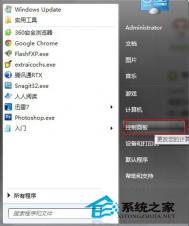
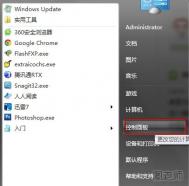


![[深海爱人 Deep]](https://img.tulaoshi.com/201602/20/0ecbb1ce83acf886e86af1f2776ded62_thumb_189.jpg)